vivox7手机怎么设置锁屏密码?
要给vivo X7设置手机锁屏功能,可以通过系统自带的锁屏设置选项完成操作,具体步骤包括选择锁屏方式、设置密码以及个性化配置等,以下是详细操作指南:
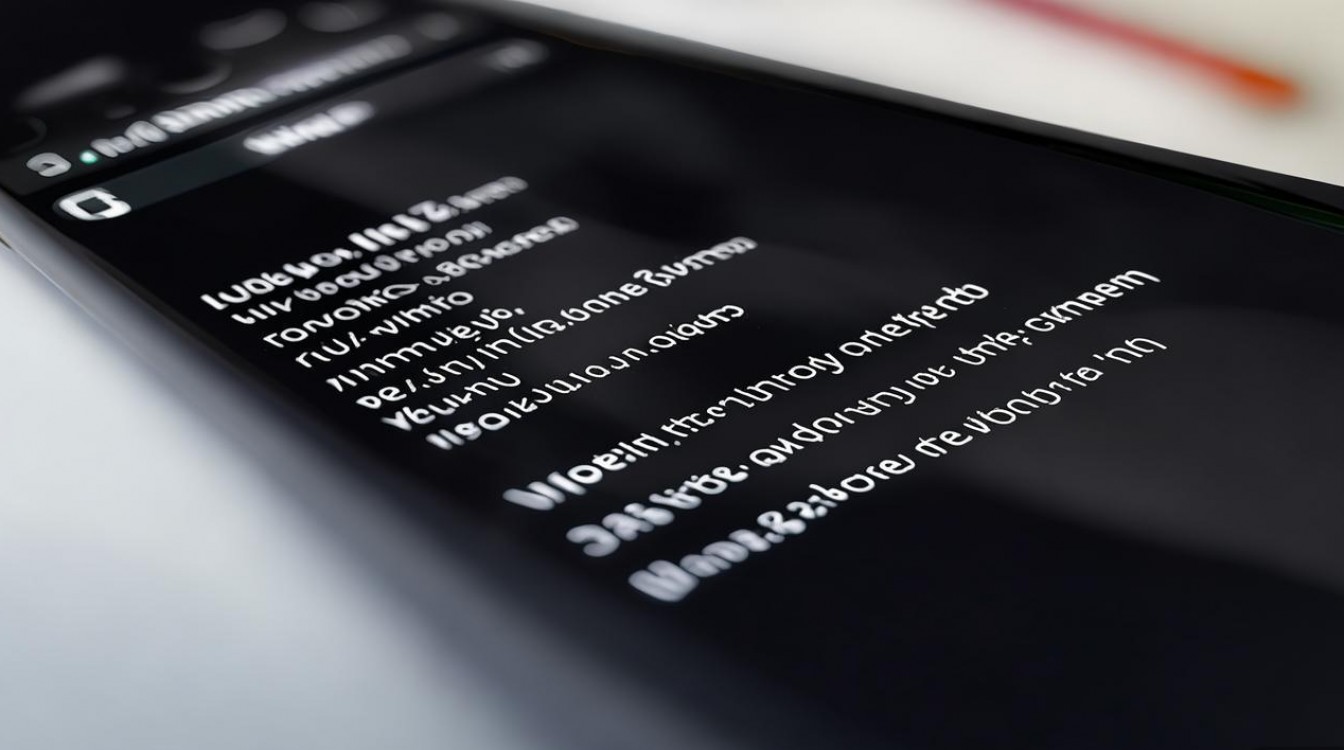
通过设置菜单开启锁屏功能
- 进入设置界面:在手机主屏幕向右滑动,找到并点击“设置”图标(齿轮形状),或在通知栏下拉后点击右上角的“设置”按钮。
- 选择安全与隐私:在设置列表中向下滑动,找到“安全与隐私”选项(部分系统版本可能显示为“安全”或“生物识别和密码”),点击进入。
- 锁屏类型设置:在“安全与隐私”页面中,选择“锁屏类型”或“屏幕锁定方式”,系统会提供多种锁屏方案,包括:
- 滑动解锁:默认选项,只需滑动屏幕即可解锁,安全性较低。
- 密码:需输入4-16位数字、字母或组合密码,安全性较高。
- 图案:绘制特定图形解锁,需连接至少4个点。
- 指纹:若已录入指纹,可选择指纹解锁(需先在“指纹与面部识别”中添加指纹)。
设置密码锁屏的具体步骤
若选择“密码”作为锁屏方式,按以下流程操作:
- 点击“密码”选项:在锁屏类型列表中选择“密码”,系统会提示输入当前锁屏密码(若未设置过,可直接进入下一步)。
- 输入新密码:根据提示输入新密码(需包含至少4位字符,支持数字、字母及符号),再次输入以确认。
- 完成设置:确认无误后,点击“确定”,系统返回锁屏设置页面,此时密码锁屏已生效。
其他锁屏方式的设置方法
- 图案锁屏:选择“图案”后,在屏幕上绘制解锁图案,绘制完成后需再次确认相同图案。
- 指纹锁屏:需先进入“指纹与面部识别”选项,点击“添加指纹”,按照提示将手指多次放在指纹识别区域,完成后返回锁屏设置,选择“指纹”即可启用。
锁屏个性化配置
在锁屏设置中,还可进行以下调整:
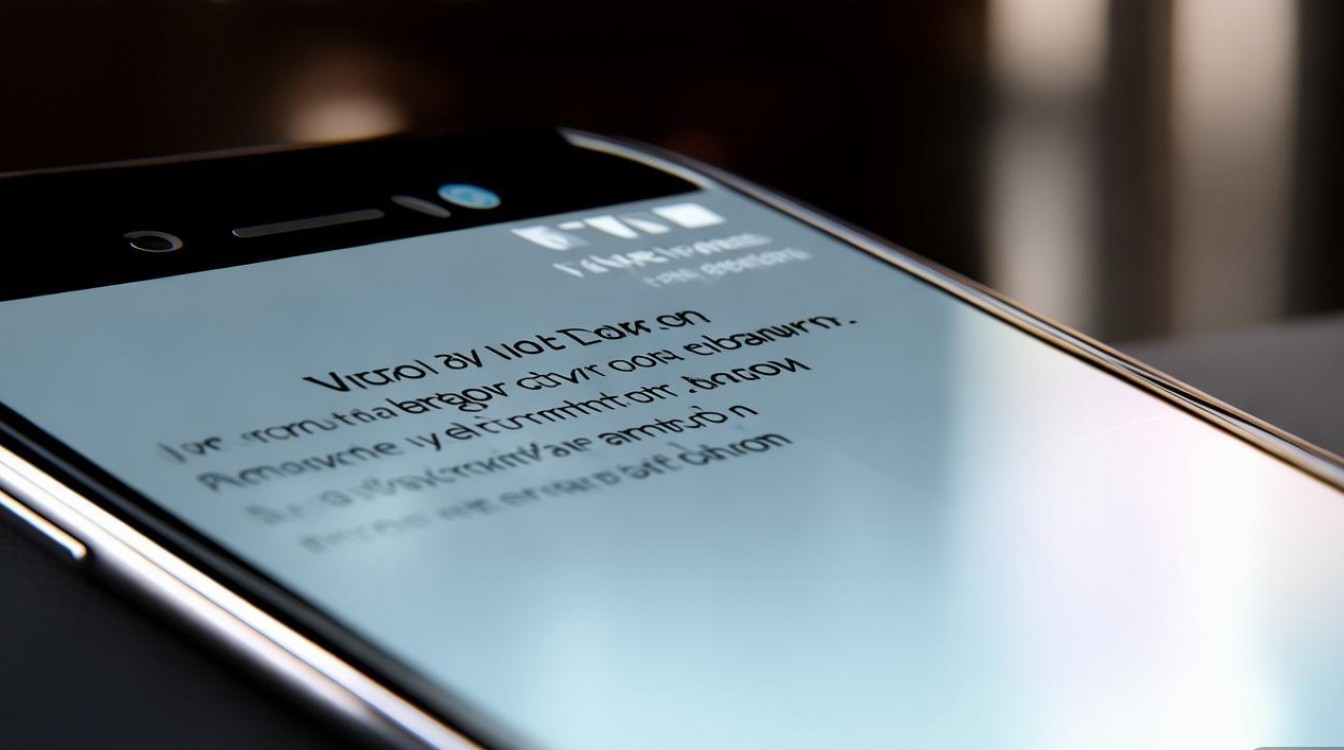
- 锁屏壁纸:返回“设置”主菜单,选择“墙纸”,进入“锁屏壁纸”页面,可从系统图库或相册中选择图片作为锁屏背景。
- 锁屏快捷方式:部分系统版本支持在锁屏界面添加快捷应用(如相机、手电筒等),可在“锁屏设置”中开启“快捷方式”选项并自定义应用。
- 通知显示:在“锁屏设置”中,可设置是否显示锁屏通知内容(如消息、来电提醒),或仅显示图标保护隐私。
注意事项
- 忘记密码处理:若忘记锁屏密码,可通过vivo官网的“查找手机”功能远程解锁,或携带购机凭证前往官方售后服务中心处理(可能需要提供身份证明)。
- 系统版本差异:不同Android版本的vivo X7,设置路径可能略有不同,建议根据实际系统界面提示操作。
- 安全建议:为提高安全性,建议优先选择密码或指纹锁屏,并避免使用简单密码(如“123456”)。
以下是锁屏方式对比表,供参考:
| 锁屏方式 | 优点 | 缺点 | 适用场景 |
|---|---|---|---|
| 滑动解锁 | 操作简单,无需记忆 | 安全性低 | 临时使用或对安全性要求不高时 |
| 密码 | 安全性高,可自定义复杂度 | 输入稍麻烦 | 日常使用,注重隐私保护 |
| 图案 | 直观易记,无需键盘 | 容易被旁观者记住 | 偏好图形化操作的用户 |
| 指纹 | 解锁速度快,安全性高 | 需提前录入指纹 | 支持指纹识别的便捷场景 |
相关问答FAQs
问题1:vivo X7锁屏密码忘记了怎么办?
解答:若忘记锁屏密码,可通过以下方式解决:1. 使用vivo账号登录“查找手机”官网(i.vivo.com),选择“解锁手机”功能(需手机已登录vivo账号且开启网络);2. 若无法通过官网解锁,需携带手机、购机发票及本人身份证前往vivo官方售后服务中心,由技术人员协助解锁(可能需要刷机,导致数据丢失,建议提前备份)。

问题2:如何设置锁屏后自动开启省电模式?
解答:vivo X7系统未直接支持锁屏自动开启省电模式,但可通过以下步骤实现类似效果:1. 进入“设置”-“电池”-“更多电池设置”;2. 开启“定时开启省电模式”,设置为与锁屏时间一致(每日22:00至次日6:00”);3. 或使用第三方任务管理应用(如“自动工具”),创建规则:当屏幕关闭时自动启动省电模式,注意:第三方应用可能影响系统稳定性,建议谨慎使用。
版权声明:本文由环云手机汇 - 聚焦全球新机与行业动态!发布,如需转载请注明出处。












 冀ICP备2021017634号-5
冀ICP备2021017634号-5
 冀公网安备13062802000102号
冀公网安备13062802000102号